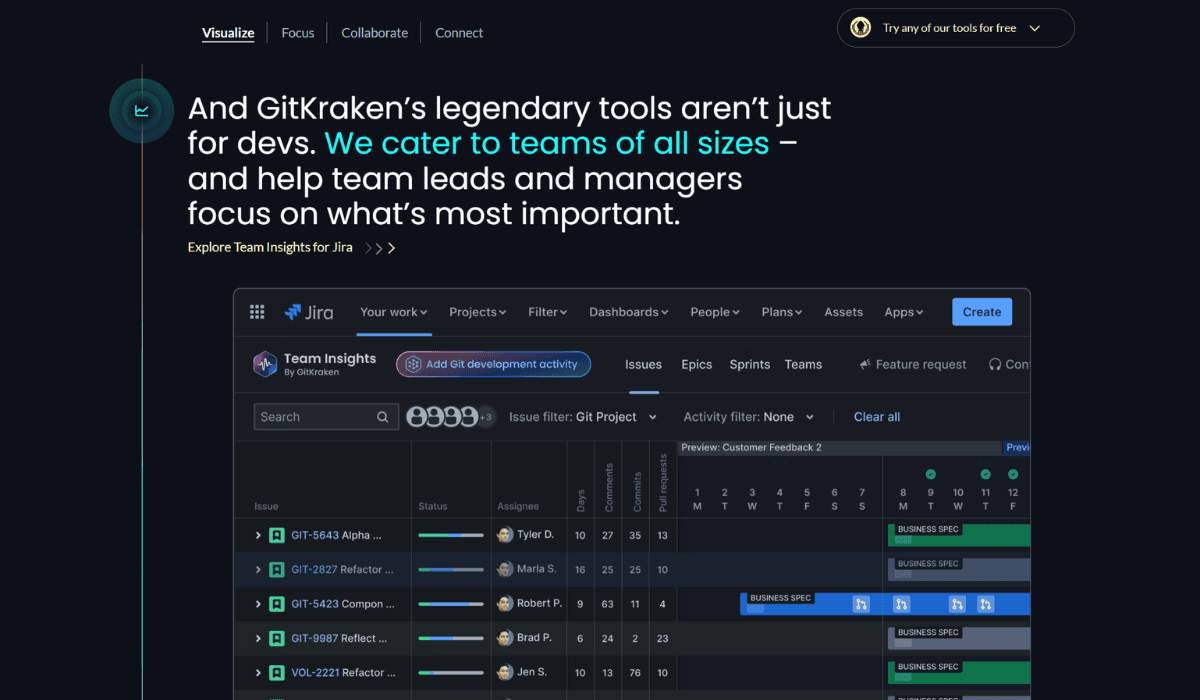Gitをより視覚的にするGitクライアント GitKraken | マネーフォワードAdmina
概要
連携概要
連携により、GitKrakenに存在するユーザーの以下のデータがAdminaに連携されます。
ユーザー名
メールアドレス
従業員 または 外部アカウント
GitKrakenの権限(ロール)
ステータス
また、GitKraken上に退職者アカウントが存在した場合にアラート機能が作動します。
サービス概要
GitKraken 機能一覧
・ビジュアル コミット履歴
・チームコラボレーション機能
・ライセンス管理
・外部ツール連携
特長
GitKraken 機能一覧
・ビジュアル コミット履歴
・チームコラボレーション機能
・ライセンス管理
・外部ツール連携
料金プラン詳細
GitKraken 料金プラン
無料版やトライアル等、料金プランの詳細は公式サイトをご確認ください。
Pro
$4/月(年払い)
Teams
$12/月(年払い)
Enterprise
$20/月(年払い)
プロバイダーの詳細
Axosoft, LLC DBA GitKraken
Webサイト
https://www.gitkraken.com/
メール
success@gitkraken.com
電話番号
480.362.1900
GitKrakenは、米国アリゾナ州とスペインのアリカンテにオフィスを構えるグローバルなソフトウェア会社です。 私たちは、開発者がどこにいても、どこでコーディングしていても、より生産的になり、チームがより緊密にコラボレーションできるようにする、伝説的なGitツール群を作っています。 GitKrakenのツールは、世界中の10万の組織、1,000万人以上の開発者に信頼されています。私たちは共に、気候変動、宇宙旅行、病気の治療、教育、安全な商取引といった大きな問題の解決を支援しています。 2014年当時、私たちはGitのための視覚化ツールを作るというミッションに着手しました!そしてKrakenは2015年、大胆なGitKraken Clientとともに初めてリリースされました。このツールはその後、Gitの生産性とチームコラボレーション機能の強力なセットへと成長しました。 2020年、GitKrakenはResurgens Technology Partnersに買収され、私たちの成長に投資された新たなリソースやパートナーとともに、私たちのチームを国際的に拡大する新たな機会がもたらされました。 翌年、GitKrakenはさらに2つのツールを買収し、2021年に成長するGit生産性スイートに迎え入れることになり、GitKrakenにさらなる興奮をもたらしました。Git Integration for Jiraは、チームがGitを通してJiraを動かすのを助け、GitLens for VS Codeは、IDEで直接Gitの洞察を可視化します。 GitKrakenは、開発チームが使用する複数のサーフェスや環境において、Gitをより簡単に、より安全に、より強力にすることを使命としています。私たちは新しい機能や製品を急速に開発し、リリースし続けています!
その他
詳細
機能詳細
GitKrakenは、バージョン管理システムであるGitを使ったプロジェクトの管理を支援するツールです。プロジェクト管理やコードの操作を効果的かつ便利に行うことができます。以下に主な機能を詳細にご説明します。
ビジュアルなGitグラフ: プロジェクトのバージョン履歴やブランチの関係が表示されます。グラフを通じて、コードの変更履歴やマージ状況を直感的に理解できます。
ブランチとマージの管理: 新しいブランチの作成、既存ブランチへの切り替え、ブランチのマージを簡単に行えます。マージのコンフリクト解消もサポートされています。作業中のブランチから別のブランチに切り替える場合、「ブランチ名」をクリックして切り替えたいブランチを選択します。コンフリクトが発生した場合は、「ブランチ名」を用いてコンフリクトを解決します。
プルリクエストのサポート: プルリクエストを作成してコードのレビューを行うことができます。変更差分やコメントの表示を通じて、チームメンバーとの協力を促進します。
統合: GitHub、GitLab、Bitbucketなどのリポジトリと連携できます。リモートリポジトリの作成やコードのプッシュ、プルも直感的に行えます。
コミットの可視化とコメント: GitKrakenは、変更したコードをコミット(保存)する際に、ビジュアルなインターフェースを提供します。コミット時に変更内容のコメントを追加することで、変更履歴を明確に管理できます。
コードの差分表示: コミット間の変更差分が表示され、具体的なコードの変更箇所を確認できます。コードのレビューや問題の追跡に役立ちます。
タイムラインとアクティビティ: プロジェクト内のアクティビティをタイムラインで追跡できます。誰がどのような変更を行ったかを確認することができます。
コミットメッセージの編集: コミットメッセージを編集したり、複数のコミットをまとめて修正したりすることができます。
コードブラウジング: プロジェクト内のファイルやディレクトリをブラウジングして表示されます。必要なファイルを素早く見つけることができます。
スニペットの管理: コードのスニペットを保存し、簡単に再利用できるようにします。便利なコード断片の作成と共有が可能です。
カスタマイズ可能なインターフェース: インターフェースのテーマやレイアウトをカスタマイズして、個々の作業環境に合わせることができます。
タグの管理: タグを追加して特定のバージョンをマークし、リリースの管理を行えます。
GitKrakenは、チームでの協力やコードの管理を効率化するためのユーザーフレンドリーなツールであり、Gitを使用する開発者にとって便利な機能を提供しています。ターミナルタブが内蔵されており、GUIツールとターミナルの機能を組み合わせて使えます。これにより、コマンドライン操作とビジュアルツールの利点を併せ持つ作業が可能です。また、コミットのプロセスを視覚的にサポートし、変更の履歴や差分、メッセージの管理を効果的に行えます。
GitKrakenの使い方
GitKrakenを使用する際の基本的な操作方法を説明します。ターミナルやコマンドを打たなくてもボタン操作が可能です。GitKrakenの操作のしやすさや多機能性から生まれる便利さによって、プロジェクト管理やコードの協力作業を円滑に進めることができるツールです。
リポジトリのクローン: まず、既存のGitリポジトリをクローン(複製)してプロジェクトを始めます。クローンしたいリポジトリのURLをコピーし、GitKrakenで「File」→「Clone Repo」をクリックしてURLを貼り付けます。
ブランチの作成と切り替え: プロジェクトで新しい機能や修正を行うために、新しいブランチを作成します。GitKrakenの左上にある「Branch」ボタンから新しいブランチを作成し、ブランチを切り替えることができます。
コードの変更とコミット: ファイルの変更を行い、変更内容をコミット(保存)します。変更したファイルをステージングエリアに移動し、適切なメッセージを入力してコミットします。
リモートリポジトリへのプッシュ: ローカルでの変更をリモートリポジトリにアップロードするには、コミットした後に「Push」ボタンをクリックします。
プルリクエストの作成: コードの変更をメインのブランチに取り込むためには、プルリクエストを作成します。GitHubやGitLabなどのプラットフォームと連携してプルリクエストを作成し、レビューを受けることができます。
マージとコンフリクトの解決: プルリクエストが承認された場合、変更をメインのブランチにマージします。マージ時にコンフリクト(競合)が発生することがありますが、コンフリクトを解決するツールも提供しています。
タグの追加: 特定のバージョンをマークするために、タグを追加することができます。コードの安定バージョンやリリースを示すために使用されます。
ビジュアルなグラフの活用: GitKrakenはビジュアルなグラフを通じてコードの履歴やブランチの関係を確認できます。グラフ上でコミットやブランチをクリックすると、詳細な情報を確認できます。
同期: リモートリポジトリでの変更を取得するには、「Pull」ボタンをクリックしてローカルリポジトリを最新の状態に更新します。
ターミナルとの統合: GitKrakenは内蔵のターミナルを提供しており、コマンドラインからの作業も行えます。
以上は基本的な操作ですが、詳細なGitKrakenの使い方に関しては公式のドキュメンテーションやチュートリアルを参照することをおすすめします。GitKrakenは、使いやすいGit GUI(Gitのグラフィカル・ユーザー・インターフェース)ツールとして知られています。GitKrakenのGit GUIは、プロジェクトのコード管理やバージョン管理を直感的で効率的に行えるため、開発者やチームにとって強力なツールです。
概要
連携概要
連携により、GitKrakenに存在するユーザーの以下のデータがAdminaに連携されます。
ユーザー名
メールアドレス
従業員 または 外部アカウント
GitKrakenの権限(ロール)
ステータス
また、GitKraken上に退職者アカウントが存在した場合にアラート機能が作動します。
サービス概要
GitKraken 機能一覧
・ビジュアル コミット履歴
・チームコラボレーション機能
・ライセンス管理
・外部ツール連携
特長
GitKraken 機能一覧
・ビジュアル コミット履歴
・チームコラボレーション機能
・ライセンス管理
・外部ツール連携
料金プラン詳細
GitKraken 料金プラン
無料版やトライアル等、料金プランの詳細は公式サイトをご確認ください。
Pro
$4/月(年払い)
Teams
$12/月(年払い)
Enterprise
$20/月(年払い)
プロバイダーの詳細
Axosoft, LLC DBA GitKraken
Webサイト
https://www.gitkraken.com/
メール
success@gitkraken.com
電話番号
480.362.1900
GitKrakenは、米国アリゾナ州とスペインのアリカンテにオフィスを構えるグローバルなソフトウェア会社です。 私たちは、開発者がどこにいても、どこでコーディングしていても、より生産的になり、チームがより緊密にコラボレーションできるようにする、伝説的なGitツール群を作っています。 GitKrakenのツールは、世界中の10万の組織、1,000万人以上の開発者に信頼されています。私たちは共に、気候変動、宇宙旅行、病気の治療、教育、安全な商取引といった大きな問題の解決を支援しています。 2014年当時、私たちはGitのための視覚化ツールを作るというミッションに着手しました!そしてKrakenは2015年、大胆なGitKraken Clientとともに初めてリリースされました。このツールはその後、Gitの生産性とチームコラボレーション機能の強力なセットへと成長しました。 2020年、GitKrakenはResurgens Technology Partnersに買収され、私たちの成長に投資された新たなリソースやパートナーとともに、私たちのチームを国際的に拡大する新たな機会がもたらされました。 翌年、GitKrakenはさらに2つのツールを買収し、2021年に成長するGit生産性スイートに迎え入れることになり、GitKrakenにさらなる興奮をもたらしました。Git Integration for Jiraは、チームがGitを通してJiraを動かすのを助け、GitLens for VS Codeは、IDEで直接Gitの洞察を可視化します。 GitKrakenは、開発チームが使用する複数のサーフェスや環境において、Gitをより簡単に、より安全に、より強力にすることを使命としています。私たちは新しい機能や製品を急速に開発し、リリースし続けています!
その他
詳細
機能詳細
GitKrakenは、バージョン管理システムであるGitを使ったプロジェクトの管理を支援するツールです。プロジェクト管理やコードの操作を効果的かつ便利に行うことができます。以下に主な機能を詳細にご説明します。
ビジュアルなGitグラフ: プロジェクトのバージョン履歴やブランチの関係が表示されます。グラフを通じて、コードの変更履歴やマージ状況を直感的に理解できます。
ブランチとマージの管理: 新しいブランチの作成、既存ブランチへの切り替え、ブランチのマージを簡単に行えます。マージのコンフリクト解消もサポートされています。作業中のブランチから別のブランチに切り替える場合、「ブランチ名」をクリックして切り替えたいブランチを選択します。コンフリクトが発生した場合は、「ブランチ名」を用いてコンフリクトを解決します。
プルリクエストのサポート: プルリクエストを作成してコードのレビューを行うことができます。変更差分やコメントの表示を通じて、チームメンバーとの協力を促進します。
統合: GitHub、GitLab、Bitbucketなどのリポジトリと連携できます。リモートリポジトリの作成やコードのプッシュ、プルも直感的に行えます。
コミットの可視化とコメント: GitKrakenは、変更したコードをコミット(保存)する際に、ビジュアルなインターフェースを提供します。コミット時に変更内容のコメントを追加することで、変更履歴を明確に管理できます。
コードの差分表示: コミット間の変更差分が表示され、具体的なコードの変更箇所を確認できます。コードのレビューや問題の追跡に役立ちます。
タイムラインとアクティビティ: プロジェクト内のアクティビティをタイムラインで追跡できます。誰がどのような変更を行ったかを確認することができます。
コミットメッセージの編集: コミットメッセージを編集したり、複数のコミットをまとめて修正したりすることができます。
コードブラウジング: プロジェクト内のファイルやディレクトリをブラウジングして表示されます。必要なファイルを素早く見つけることができます。
スニペットの管理: コードのスニペットを保存し、簡単に再利用できるようにします。便利なコード断片の作成と共有が可能です。
カスタマイズ可能なインターフェース: インターフェースのテーマやレイアウトをカスタマイズして、個々の作業環境に合わせることができます。
タグの管理: タグを追加して特定のバージョンをマークし、リリースの管理を行えます。
GitKrakenは、チームでの協力やコードの管理を効率化するためのユーザーフレンドリーなツールであり、Gitを使用する開発者にとって便利な機能を提供しています。ターミナルタブが内蔵されており、GUIツールとターミナルの機能を組み合わせて使えます。これにより、コマンドライン操作とビジュアルツールの利点を併せ持つ作業が可能です。また、コミットのプロセスを視覚的にサポートし、変更の履歴や差分、メッセージの管理を効果的に行えます。
GitKrakenの使い方
GitKrakenを使用する際の基本的な操作方法を説明します。ターミナルやコマンドを打たなくてもボタン操作が可能です。GitKrakenの操作のしやすさや多機能性から生まれる便利さによって、プロジェクト管理やコードの協力作業を円滑に進めることができるツールです。
リポジトリのクローン: まず、既存のGitリポジトリをクローン(複製)してプロジェクトを始めます。クローンしたいリポジトリのURLをコピーし、GitKrakenで「File」→「Clone Repo」をクリックしてURLを貼り付けます。
ブランチの作成と切り替え: プロジェクトで新しい機能や修正を行うために、新しいブランチを作成します。GitKrakenの左上にある「Branch」ボタンから新しいブランチを作成し、ブランチを切り替えることができます。
コードの変更とコミット: ファイルの変更を行い、変更内容をコミット(保存)します。変更したファイルをステージングエリアに移動し、適切なメッセージを入力してコミットします。
リモートリポジトリへのプッシュ: ローカルでの変更をリモートリポジトリにアップロードするには、コミットした後に「Push」ボタンをクリックします。
プルリクエストの作成: コードの変更をメインのブランチに取り込むためには、プルリクエストを作成します。GitHubやGitLabなどのプラットフォームと連携してプルリクエストを作成し、レビューを受けることができます。
マージとコンフリクトの解決: プルリクエストが承認された場合、変更をメインのブランチにマージします。マージ時にコンフリクト(競合)が発生することがありますが、コンフリクトを解決するツールも提供しています。
タグの追加: 特定のバージョンをマークするために、タグを追加することができます。コードの安定バージョンやリリースを示すために使用されます。
ビジュアルなグラフの活用: GitKrakenはビジュアルなグラフを通じてコードの履歴やブランチの関係を確認できます。グラフ上でコミットやブランチをクリックすると、詳細な情報を確認できます。
同期: リモートリポジトリでの変更を取得するには、「Pull」ボタンをクリックしてローカルリポジトリを最新の状態に更新します。
ターミナルとの統合: GitKrakenは内蔵のターミナルを提供しており、コマンドラインからの作業も行えます。
以上は基本的な操作ですが、詳細なGitKrakenの使い方に関しては公式のドキュメンテーションやチュートリアルを参照することをおすすめします。GitKrakenは、使いやすいGit GUI(Gitのグラフィカル・ユーザー・インターフェース)ツールとして知られています。GitKrakenのGit GUIは、プロジェクトのコード管理やバージョン管理を直感的で効率的に行えるため、開発者やチームにとって強力なツールです。
概要
連携概要
連携により、GitKrakenに存在するユーザーの以下のデータがAdminaに連携されます。
ユーザー名
メールアドレス
従業員 または 外部アカウント
GitKrakenの権限(ロール)
ステータス
また、GitKraken上に退職者アカウントが存在した場合にアラート機能が作動します。
サービス概要
GitKraken 機能一覧
・ビジュアル コミット履歴
・チームコラボレーション機能
・ライセンス管理
・外部ツール連携
特長
GitKraken 機能一覧
・ビジュアル コミット履歴
・チームコラボレーション機能
・ライセンス管理
・外部ツール連携
料金プラン詳細
GitKraken 料金プラン
無料版やトライアル等、料金プランの詳細は公式サイトをご確認ください。
Pro
$4/月(年払い)
Teams
$12/月(年払い)
Enterprise
$20/月(年払い)
プロバイダーの詳細
Axosoft, LLC DBA GitKraken
Webサイト
https://www.gitkraken.com/
メール
success@gitkraken.com
電話番号
480.362.1900
GitKrakenは、米国アリゾナ州とスペインのアリカンテにオフィスを構えるグローバルなソフトウェア会社です。 私たちは、開発者がどこにいても、どこでコーディングしていても、より生産的になり、チームがより緊密にコラボレーションできるようにする、伝説的なGitツール群を作っています。 GitKrakenのツールは、世界中の10万の組織、1,000万人以上の開発者に信頼されています。私たちは共に、気候変動、宇宙旅行、病気の治療、教育、安全な商取引といった大きな問題の解決を支援しています。 2014年当時、私たちはGitのための視覚化ツールを作るというミッションに着手しました!そしてKrakenは2015年、大胆なGitKraken Clientとともに初めてリリースされました。このツールはその後、Gitの生産性とチームコラボレーション機能の強力なセットへと成長しました。 2020年、GitKrakenはResurgens Technology Partnersに買収され、私たちの成長に投資された新たなリソースやパートナーとともに、私たちのチームを国際的に拡大する新たな機会がもたらされました。 翌年、GitKrakenはさらに2つのツールを買収し、2021年に成長するGit生産性スイートに迎え入れることになり、GitKrakenにさらなる興奮をもたらしました。Git Integration for Jiraは、チームがGitを通してJiraを動かすのを助け、GitLens for VS Codeは、IDEで直接Gitの洞察を可視化します。 GitKrakenは、開発チームが使用する複数のサーフェスや環境において、Gitをより簡単に、より安全に、より強力にすることを使命としています。私たちは新しい機能や製品を急速に開発し、リリースし続けています!
その他
詳細
機能詳細
GitKrakenは、バージョン管理システムであるGitを使ったプロジェクトの管理を支援するツールです。プロジェクト管理やコードの操作を効果的かつ便利に行うことができます。以下に主な機能を詳細にご説明します。
ビジュアルなGitグラフ: プロジェクトのバージョン履歴やブランチの関係が表示されます。グラフを通じて、コードの変更履歴やマージ状況を直感的に理解できます。
ブランチとマージの管理: 新しいブランチの作成、既存ブランチへの切り替え、ブランチのマージを簡単に行えます。マージのコンフリクト解消もサポートされています。作業中のブランチから別のブランチに切り替える場合、「ブランチ名」をクリックして切り替えたいブランチを選択します。コンフリクトが発生した場合は、「ブランチ名」を用いてコンフリクトを解決します。
プルリクエストのサポート: プルリクエストを作成してコードのレビューを行うことができます。変更差分やコメントの表示を通じて、チームメンバーとの協力を促進します。
統合: GitHub、GitLab、Bitbucketなどのリポジトリと連携できます。リモートリポジトリの作成やコードのプッシュ、プルも直感的に行えます。
コミットの可視化とコメント: GitKrakenは、変更したコードをコミット(保存)する際に、ビジュアルなインターフェースを提供します。コミット時に変更内容のコメントを追加することで、変更履歴を明確に管理できます。
コードの差分表示: コミット間の変更差分が表示され、具体的なコードの変更箇所を確認できます。コードのレビューや問題の追跡に役立ちます。
タイムラインとアクティビティ: プロジェクト内のアクティビティをタイムラインで追跡できます。誰がどのような変更を行ったかを確認することができます。
コミットメッセージの編集: コミットメッセージを編集したり、複数のコミットをまとめて修正したりすることができます。
コードブラウジング: プロジェクト内のファイルやディレクトリをブラウジングして表示されます。必要なファイルを素早く見つけることができます。
スニペットの管理: コードのスニペットを保存し、簡単に再利用できるようにします。便利なコード断片の作成と共有が可能です。
カスタマイズ可能なインターフェース: インターフェースのテーマやレイアウトをカスタマイズして、個々の作業環境に合わせることができます。
タグの管理: タグを追加して特定のバージョンをマークし、リリースの管理を行えます。
GitKrakenは、チームでの協力やコードの管理を効率化するためのユーザーフレンドリーなツールであり、Gitを使用する開発者にとって便利な機能を提供しています。ターミナルタブが内蔵されており、GUIツールとターミナルの機能を組み合わせて使えます。これにより、コマンドライン操作とビジュアルツールの利点を併せ持つ作業が可能です。また、コミットのプロセスを視覚的にサポートし、変更の履歴や差分、メッセージの管理を効果的に行えます。
GitKrakenの使い方
GitKrakenを使用する際の基本的な操作方法を説明します。ターミナルやコマンドを打たなくてもボタン操作が可能です。GitKrakenの操作のしやすさや多機能性から生まれる便利さによって、プロジェクト管理やコードの協力作業を円滑に進めることができるツールです。
リポジトリのクローン: まず、既存のGitリポジトリをクローン(複製)してプロジェクトを始めます。クローンしたいリポジトリのURLをコピーし、GitKrakenで「File」→「Clone Repo」をクリックしてURLを貼り付けます。
ブランチの作成と切り替え: プロジェクトで新しい機能や修正を行うために、新しいブランチを作成します。GitKrakenの左上にある「Branch」ボタンから新しいブランチを作成し、ブランチを切り替えることができます。
コードの変更とコミット: ファイルの変更を行い、変更内容をコミット(保存)します。変更したファイルをステージングエリアに移動し、適切なメッセージを入力してコミットします。
リモートリポジトリへのプッシュ: ローカルでの変更をリモートリポジトリにアップロードするには、コミットした後に「Push」ボタンをクリックします。
プルリクエストの作成: コードの変更をメインのブランチに取り込むためには、プルリクエストを作成します。GitHubやGitLabなどのプラットフォームと連携してプルリクエストを作成し、レビューを受けることができます。
マージとコンフリクトの解決: プルリクエストが承認された場合、変更をメインのブランチにマージします。マージ時にコンフリクト(競合)が発生することがありますが、コンフリクトを解決するツールも提供しています。
タグの追加: 特定のバージョンをマークするために、タグを追加することができます。コードの安定バージョンやリリースを示すために使用されます。
ビジュアルなグラフの活用: GitKrakenはビジュアルなグラフを通じてコードの履歴やブランチの関係を確認できます。グラフ上でコミットやブランチをクリックすると、詳細な情報を確認できます。
同期: リモートリポジトリでの変更を取得するには、「Pull」ボタンをクリックしてローカルリポジトリを最新の状態に更新します。
ターミナルとの統合: GitKrakenは内蔵のターミナルを提供しており、コマンドラインからの作業も行えます。
以上は基本的な操作ですが、詳細なGitKrakenの使い方に関しては公式のドキュメンテーションやチュートリアルを参照することをおすすめします。GitKrakenは、使いやすいGit GUI(Gitのグラフィカル・ユーザー・インターフェース)ツールとして知られています。GitKrakenのGit GUIは、プロジェクトのコード管理やバージョン管理を直感的で効率的に行えるため、開発者やチームにとって強力なツールです。
本記事の内容に誤り等がございましたら、こちらからご連絡ください。